
V predchádzajúcom článku sme už hovorili o tom, čo je server CAS na serveri Exchange 2010. Môžem si len pripomenúť, že jednou z hlavných úloh pri organizovaní radu serverov CAS je zabezpečiť vysokú dostupnosť poštovej služby Exchange pre klientov. Môže však vzniknúť primeraná otázka: ako zabezpečiť vysokú dostupnosť serverov CAS počas bežnej údržby, ako je inštalácia / výmena hardvéru alebo inštalácia aktualizácií v systéme Windows alebo Exchange samotnom?
Preto pri aktualizácii, opravovaní alebo aktualizáciách Service Pack pre servery, členov poľa CAS je potrebné naplánovať proces aktualizácie takým spôsobom, aby sa zabezpečila kontinuita práce klientov s poštou. Na tento účel by mal byť kedykoľvek k dispozícii aspoň jeden server z radu serverov CAS. To zvyčajne znamená, že aktualizácie sa inštalujú na členov poľa CAS postupne, t.j. jeden po druhom sú na každom serveri nainštalované všetky potrebné aktualizácie, server sa reštartuje (ak je to potrebné), po ktorom správca aktualizuje ďalší server poľa CAS.
V tomto článku si ukážeme, ako aktualizovať všetky servery v poli Client Access Server bez prerušenia v e-mailovej službe (aby bolo pole ako celok prístupné klientom kedykoľvek). V nižšie uvedenom postupe bol na serveri nainštalovaný program Exchange 2010 SP2 .
Príprava klastra NLB na inštaláciu aktualizácií
Prvým krokom je odstránenie servera, na ktorý chcete inštalovať aktualizácie, z klastra NLB (Network Load Balancing).
Existujú dva spôsoby, ako odstrániť server CAS z klastra NLB:
- Spustite príkaz na serveri Stop
- Spustite príkaz na serveri Drainstop
Rozdiel medzi týmito príkazmi je v tom, že príkaz Stop okamžite zastaví server bez ohľadu na to, či sú používatelia pripojení alebo nie. Príkaz Drainstop znamená, že server bude prepnutý do režimu, v ktorom je zakázané spracovanie nových pripojení k serveru, všetky súčasné pripojenia sa však neobnovia a očakáva sa ich správne odpojenie..
Pre kritické aktualizácie je lepšie použiť príkaz Stop, v prípade plánovanej práce je vhodnejšie použiť Drainstop, čím sa minimalizuje dopad na aktívnych klientov poľa CAS.
Príkaz Drainstop môžete spustiť otvorením konzoly sieť zaťaženie vyvažovanie manažér, kliknite pravým tlačidlom myši na požadovaný server av sekcii ovládanie hostiteľ vybrať Drainstop.

Ak na serveri nie sú aktívne spojenia, prepne sa do zastaveného stavu.
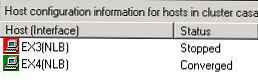
Pravým tlačidlom myši kliknite na server a vyberte Vlastnosti. Zmeňte predvolený stav servera na Zastavené. Zabránime tak automatickému spusteniu a spracovaniu klientskych pripojení serverom po reštarte, okrem toho budete mať čas na kontrolu správneho fungovania servera po inštalácii aktualizácií..
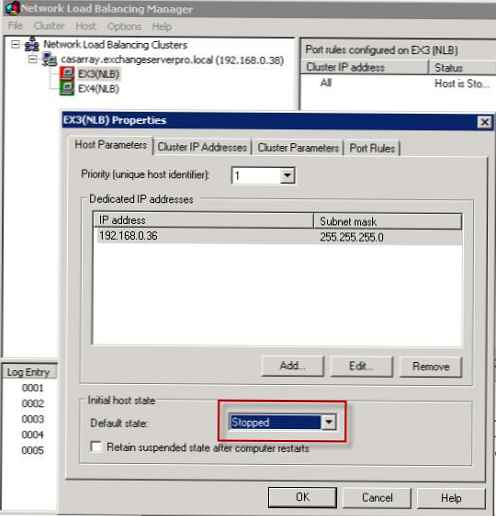
Zastaviť závislé služby Zastaviť konfliktné služby
Rola Client Access Server je často nainštalovaná na rovnakom serveri, na ktorom je zvýšená rola Transport Transport. Servery Hub Transport majú zvyčajne ďalšie aplikácie (zvyčajne antivírusové a antispamové aplikácie) integrované so službami Exchange Server. V dôsledku toho môžu tieto aplikácie spôsobiť rôzne chyby pri inštalácii aktualizácií servera Exchange, napríklad keď sa antivírus pokúša automaticky spustiť službu Exchange, od ktorej závisí, ale ktorá je momentálne kvôli aktualizácii zastavená..
Forefront Protection for Exchange môže byť príkladom takejto aplikácie a musíte ju zastaviť pomocou špeciálneho nástroja FSUtility:
C: \> fsutility / disable
zálohy
Skontrolujte, či existujú aktuálne zálohy pre všetky servery, na ktoré chcete inštalovať aktualizácie. Ak záloha neexistuje, vytvorte ju..
Aktualizácia servera
Pokračujeme priamo k inštalácii aktualizácií. Inštalácia aktualizácie závisí od typu..
Súhrnná služba Exchange sa dodáva vo forme súborov .MSP (Windows Installer Patch). Ak chcete použiť aktualizácie, jednoducho spustite súbor dvojitým kliknutím naň alebo jeho volaním z príkazového riadku.
Aktualizácie Service Pack sa vydávajú ako distribúcie servera Exchange, aktualizáciu môžete spustiť z príkazového riadku zadaním:
C: \> setup / m: upgrade
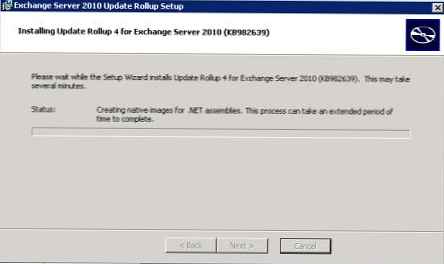
Inštalácia aktualizácií niekedy trvá pomerne dlho, preto zvážte tento bod vopred, aby nedošlo k žiadnemu zhonu a prekvapeniam.
Vyhľadajte aktualizácie
Po inštalácii aktualizácií musíte reštartovať sever a pred návratom do produktívneho prostredia musíte skontrolovať jeho funkčnosť.
Denníky udalostí (udalosť protokoly) - Skontrolujte protokoly, či neobsahujú varovania a chyby, ktoré sa objavia po inštalácii aktualizácie.
Denníky inštalácie (nastavenie log) - balíky Service Pack zvyčajne uchovávajú svoj vlastný denník, ktorý sa oplatí preskúmať (C: \ ExchangeSetupLogs)
služby - Skontrolujte, či sú spustené všetky potrebné služby Exchange
[PS] C: \> poskytovanie služieb * výmena *
Status Name DisplayName
- -- -
Spustenie adresára servera MicrosoftExchangeAB Microsoft Exchange
Spúšťam MSExchangeADTop ... Microsoft Exchange Active Directory ...
Spúšťa sa MSExchangeAntis ... Aktualizácia Microsoft Exchange Anti-spam
Spustenie programu MSExchangeEdgeSync Microsoft Exchange EdgeSync
Spúšťa sa autorizácia založená na MSExchangeFBA Microsoft Exchange Forms ...
Spustenie MSExchangeFDS Distribúcia súborov Microsoft Exchange
Zastavená služba MSExchangeImap4 Microsoft Exchange IMAP4
Spúšťa sa MSExchangeMailb ... Replikácia poštovej schránky Microsoft Exchange
Zastavené MSExchangeMonit ... Monitorovanie Microsoft Exchange
Zastavená MSExchangePop3 Microsoft Exchange POP3
Spúšťa sa služba MSExchangeProte ... Chránená služba Microsoft Exchange ...
Spustenie MSExchangeRPC Microsoft Exchange RPC Client Access
Beží MSExchangeServi ... Microsoft Exchange Service Host
Beží MSExchangeTrans ... Microsoft Exchange Transport
Spúšťa sa MSExchangeTrans ... Microsoft Exchange Transport Log Se ...
Zastavené msftesql-Exchange Microsoft Search (Exchange)
Spustenie služby výmeny údajov Hyper-V vmickvpexchange
Vracia server do produktívneho prostredia
V prípade, že aktualizácia bola správna, server sa môže vrátiť do výroby. Nezabudnite spustiť všetky potrebné služby, ak ste zastavili program Forefront Protection for Exchange, spustite ho:
C: \> fsutility / enable
Spustite server ako súčasť klastra NLB.
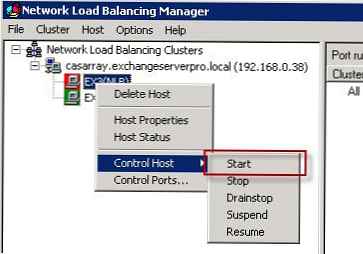
Nezabudnite zmeniť počiatočný stav servera na Started.
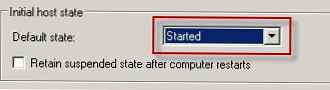
To je všetko po aktualizácii jedného servera ako súčasti CAS, môžete zopakovať postup inštalácie na ďalší.











